Ev veya Ofis Ağınıza Ağ Yazıcısı Nasıl Kurulur?
Yakında bir yazıcı almayı planlıyorsanız, bir Ethernet veya kablosuz yazıcı almayı düşünmelisiniz. Son yıllarda fiyatlar düştü ve şimdi çoğu insanın kablosuz ağları var, ağınızı Google Cloud Print gibi bir hizmeti kullanarak evin her yerinden ve hatta dünyanın herhangi bir yerinden yazdırabilmeniz için ayarlayabilirsiniz! Aynı zamanda misafirler için de harikadır çünkü kablosuz ağınıza bağlanabilirler ve kablo ve CD'lerle uğraşmadan kolayca yazdırabilirler;!
Bu yazıda sadece ağ veya Ethernet yazıcıları hakkında konuşacağım. Ayrıca, bu makale Windows XP kullanıcıları içindir. Windows 7 veya Windows 8 kullanıyorsanız, işlem çok daha kolaydır ve burada Windows 8'e bir yazıcı ekleme hakkındaki diğer yazımı okuyabilirsiniz. Şimdi başlayalım. Yazıcıyı Windows XP makinenize kurmak için yapmanız gerekenler:
Aşama 1: İlk önce, yazıcıyı Cat 5 veya 6 kablosunun bir ucunu (yazıcınızla birlikte gelen) yönlendiricinize ve diğer ucunu yazıcınızın ağ bağlantı noktasına bağlayarak ağınıza bağlayın. Şimdi yazıcınızı açın ve hazır olmasını bekleyin.

Adım 2: Ardından yazıcınızın IP adresini almanız gerekir. IP adresi, bilgisayarınızın yazıcınızı ağda nerede bulacağını bilmesini sağlar. Tüm ağ yazıcıları, geçerli ağ yapılandırmasıyla birlikte yazıcıyla ilgili temel bilgileri listeleyen bir yapılandırma sayfası yazdırmanıza izin verir.
Çoğu yazıcı için, bu, Menü yazıcıdaki düğmesini Bilgi seçenek ve seçme Yapılandırmayı Yazdır. Bazen ekran yoksa, sadece Gitmek veya baskı yaklaşık 10 saniye basılı tutarsanız yapılandırma sayfası yazdırılır. TCP / IP bölümünü arıyor olacaksınız:
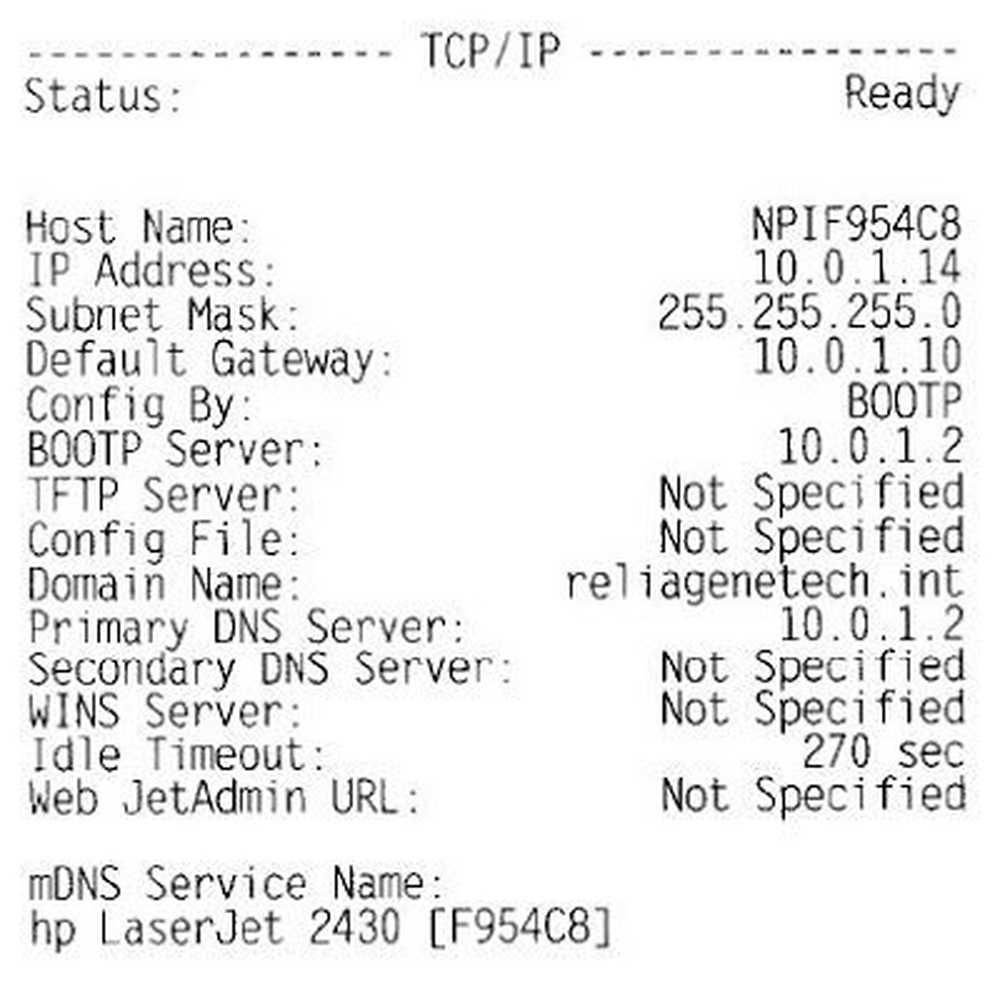
IP adresi sonraki adımlar için ihtiyacınız olan şey. Yazıcınız, ağınızdaki DHCP sunucusundan otomatik olarak bir IP adresi almalıdır. Kablolu modem artı yönlendirici işlevi gören bir IP varsa, kablosuz yönlendiriciden veya konut ağ geçidinden IP gelmelidir..
Aşama 3: Son adım, yazıcıyı bilgisayarınıza eklemektir. Başlat, ardından Yazıcılar ve Fakslar.
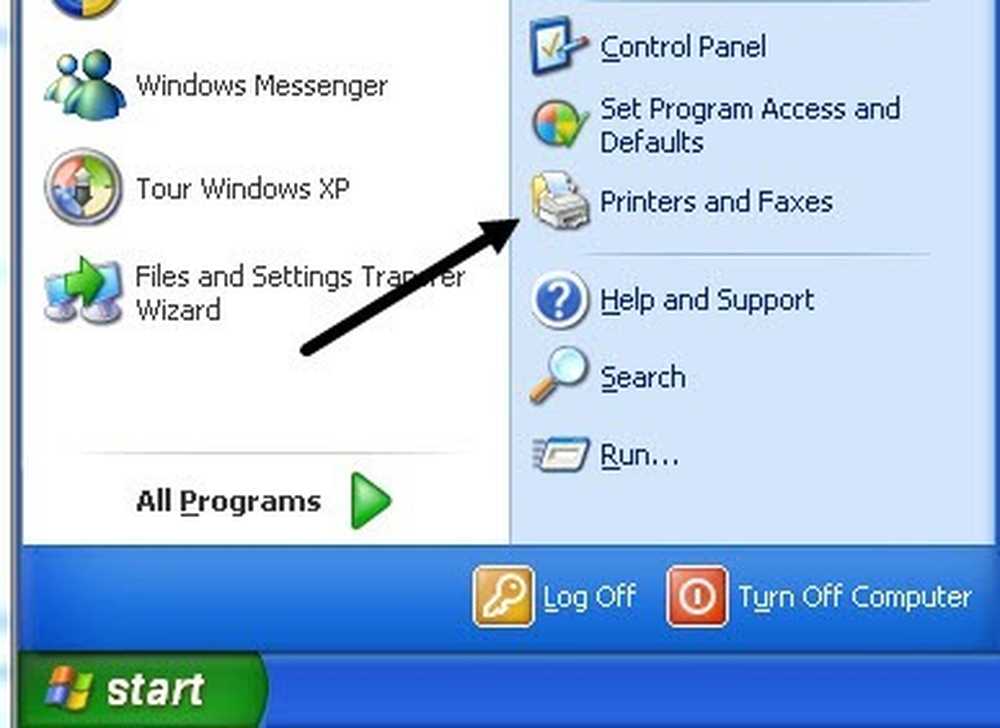
Bunu Başlat Menünüzde göremiyorsanız, Başlat, Denetim Masası'na gidip, ardından Yazıcı ve Fakslar'ı tıklayabilirsiniz. Soldaki görev bölmesinden Yazıcı Ekle'yi tıklayın.
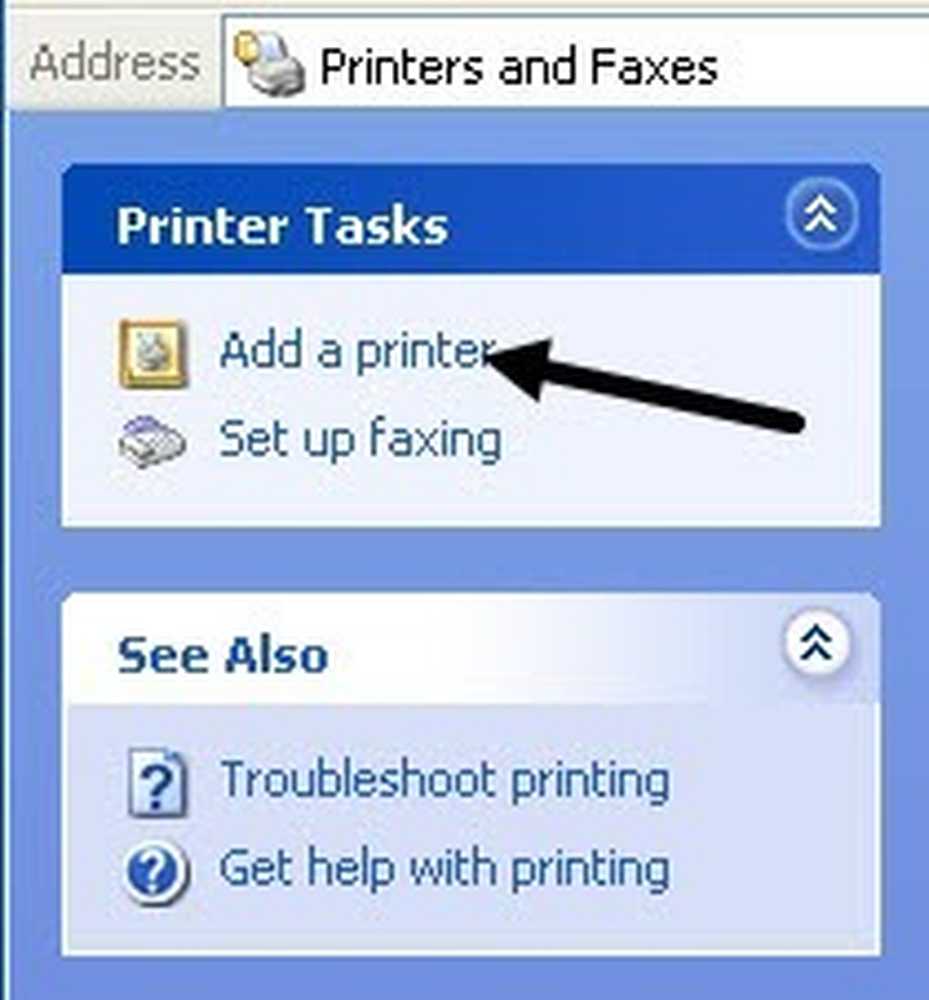
Yazıcı Ekleme sihirbazı başlayacaktır, bu nedenle başlamak için İleri'ye tıklayın. Bir sonraki ekranda yazıcınızın yerel bir yazıcı mı yoksa bir ağ yazıcısı mı olduğu sorulacak. Bu seçenekler kafa karıştırıcıdır çünkü bir ağ yazıcısı aslında başka bir bilgisayara bağlı bir yazıcıya veya bir baskı sunucusundaki bir yazıcıya atıfta bulunur. Yazıcımız tek başına bir yazıcıdır ve bu nedenle seçmelisiniz Bu bilgisayara bağlı yerel yazıcı ve yazıcıyı otomatik olarak algılamak için kutunun işaretini kaldırdığınızdan emin olun..
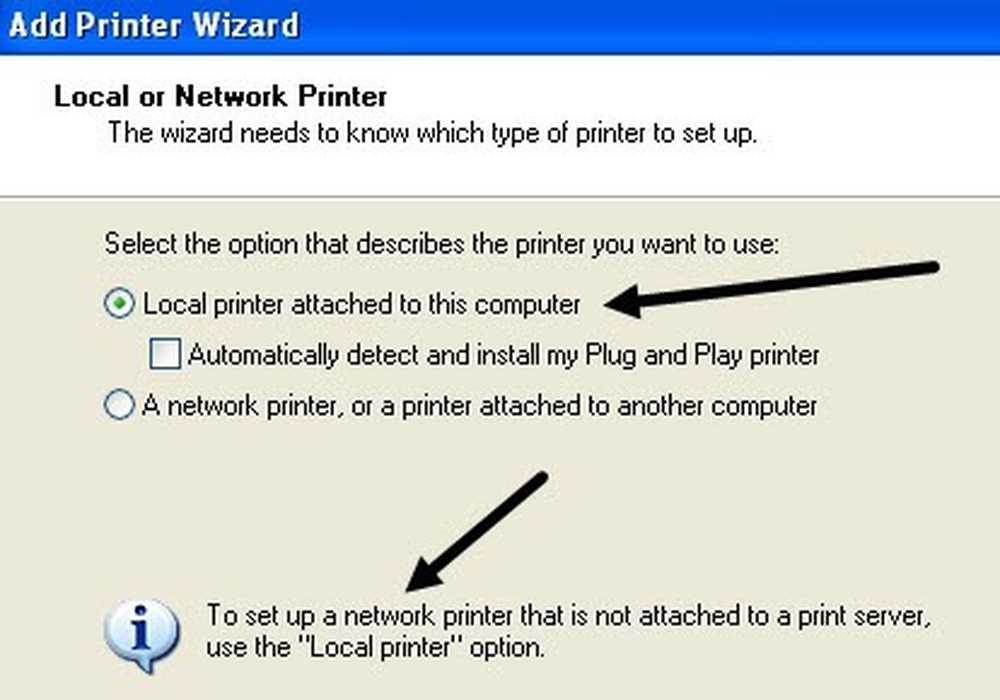
İleri'ye tıkladığınızda sizden yazıcı portunu seçmeniz istenir. Yazıcımız, IP adresi olan bir ağ yazıcısı olduğu için, Yeni bir tane oluştur Liman seçenek ve seçin Standart TCP / IP Bağlantı Noktası.
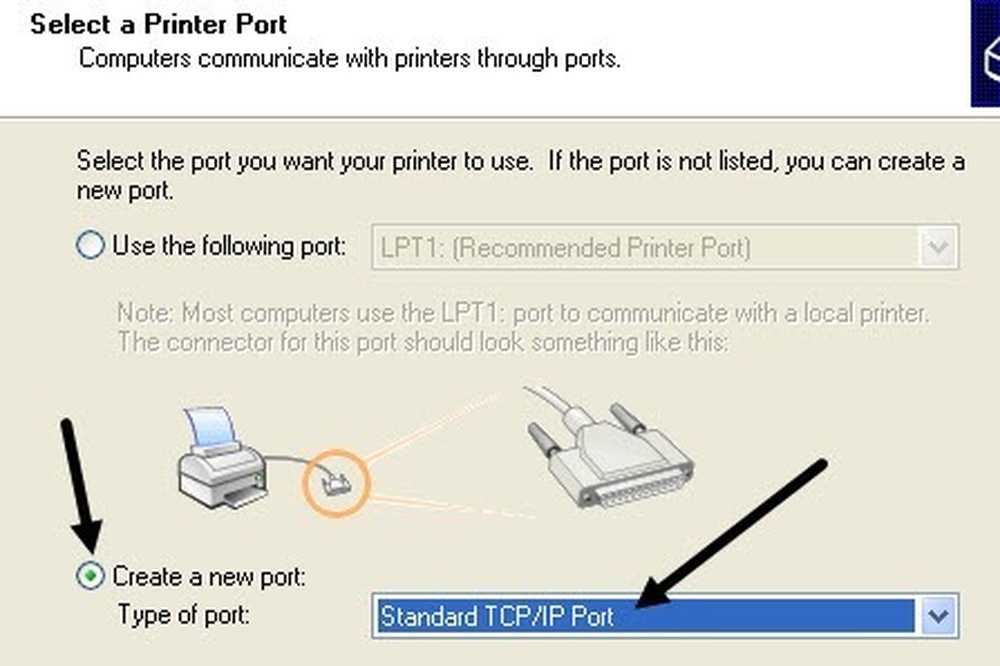
İleri'ye tıkladığınızda bir TCP / IP yazıcı bağlantı noktası eklemek için başka bir sihirbaz elde edersiniz. Ana sihirbaz ekranında İleri'ye tıklayın. İlk metin kutusuna, Yazıcı Adı veya IP Adresi, daha önce yazdığınız yazıcı yapılandırma sayfasından IP adresini girin..
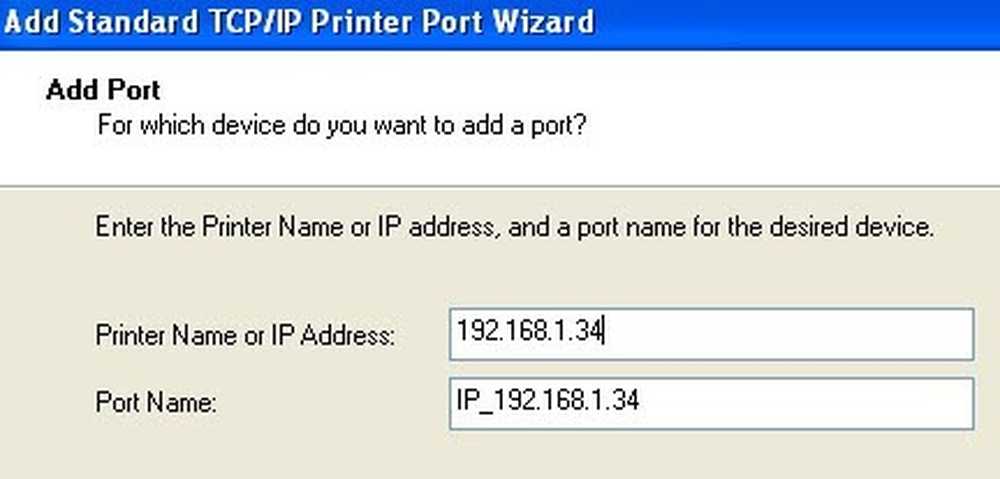
İleri'ye tıklayın; sahip olduğunuz yazıcıya bağlı olarak, sihirbazın bitiminden önce bir diyalog daha alabilirsiniz. Yazıcının ağ kartı tanımlanamıyorsa, sihirbaz sizden kart türünü seçmenizi ister. Varsayılanı bırakabilirsiniz “Genel Ağ Kartı”Ve İleri'ye tıklayın..
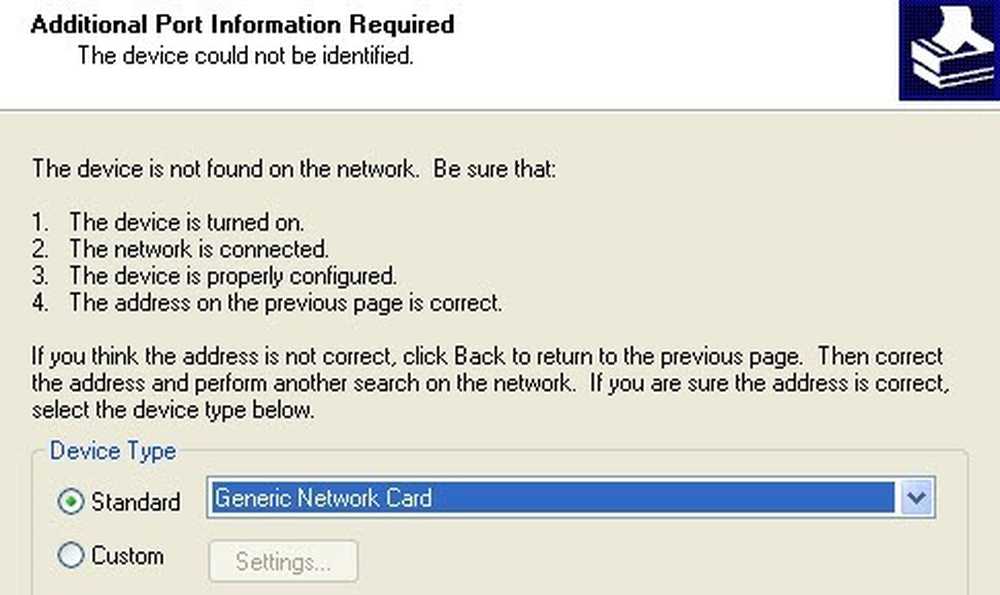
İleri'ye ve Son'a tıklayın. Yazıcı Ekleme sihirbazı ile devam edersiniz ve ya üretici listesinden yazıcıyı seçmeniz ya da tıklamanız gerekir. Diske sahip olmak ve yazıcı sürücüsü cd'nizi bilgisayara yerleştirin..
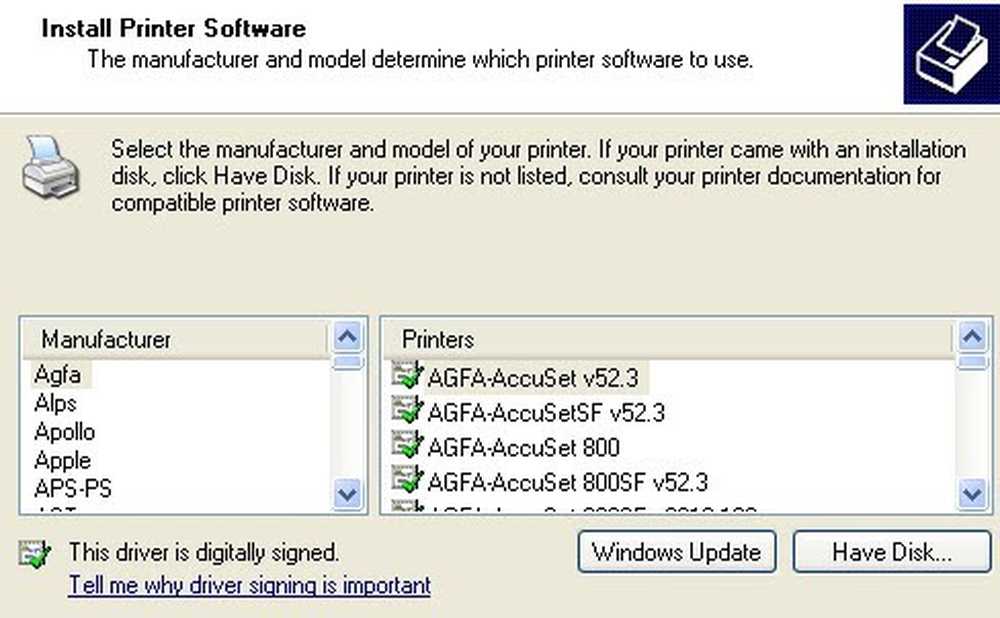
İleri'yi tıklatın ve yazıcınız için bir ad girin ve yazıcının varsayılan yazıcınız olmasını istiyorsanız Evet radyo düğmesini tıklatın..
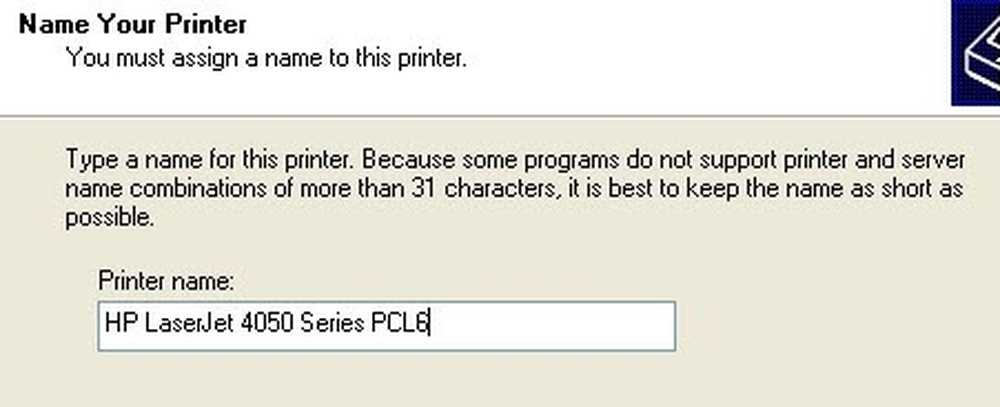
İleri'yi tıkladığınızda, yazıcıyı paylaşmak isteyip istemediğiniz sorulacaktır. Bağlanmak isteyen herhangi biri aynı adımları izleyerek yapabileceği için Hayır'ı tıklayın. Windows XP'nin sonraki sürümlerinde, yazıcı paylaşımı iletişim kutusu kaldırılmıştır. Bir test sayfası yazdırmak ve bilgisayarın ve yazıcının iletişim kurabildiğinden emin olmak için İleri'yi ve Evet'i tıklatın.!
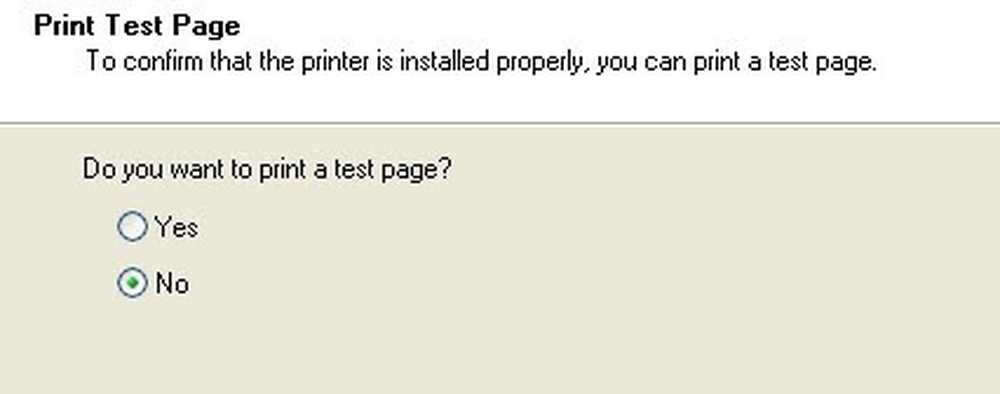
İleri'yi ve ardından Son! Yeni yazıcı Yazıcılar ve Fakslar ekranınızda görünecek ve Windows XP'de ağ yazıcınıza yazdırmaya hazırsınız!




